PDT实例
这里将展示专门用PDT、偏移边缘和MeasureIt附加组件建造的模型实例。
这第一张可能看起来并不太引人注目,只是它的尺寸完全准确,而不是大约,是通过描摹参考图像而得来的。

这个半成品的吃水角正好是5度,半径之间的边长正好是一个尺寸。所有面的相交点都是用PDT精确地放置的,而不是从放大的视图中猜测的。所有的圆角都精确到一个尺寸,并精确到正确的位置。
这个模型的大部分精度,用Blender本身是不可能实现的,或者是非常复杂的。有了PDT和Offset Edges,就可以快速而容易地实现这种拓扑结构,适用于机械模型,而且精度非常高(只受Blender中坐标存储的限制)。你也可以看到这个模型的支点,存储在其自定义属性中。
例1 构建一个铸件。
第1步:
这个例子已经从PDT命令行部分执行。
将移动模式设置为
选定的实体。将顶点置于0,0,0 - 命令 na,,
Extrude 20 at 0 degrees – Command ei20, Working Plane set to
Front(X-Z)将光标置于圆角半径中心。- 命令 ci22.5,90
旋转85度 - Blender旋转-85度
在85度时挤出50个 - 命令 ei50,85
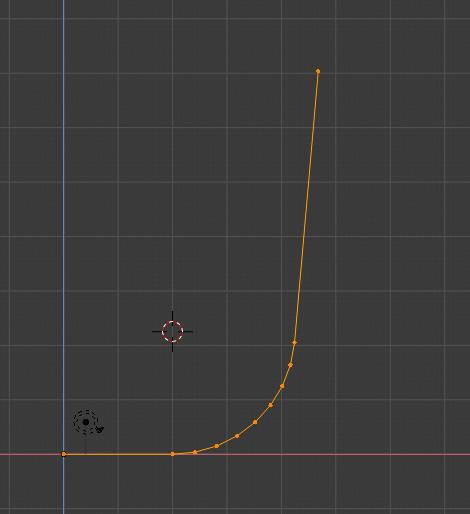
第2步:
复制第一个顶点,在X中为150,在Z中为100 - 命令 dd150,,100
以180度挤压100个 - 命令 ei100,180
相交角 -
操作=移动,全部/主动选择,点击相交。Extrude 100 in Y – Command – ei100,90 Working Plane set to
Top(X-Y)倒角 - Blender指令倒角,25mm
偏移边缘2.5 - 偏移边缘挤出命令。
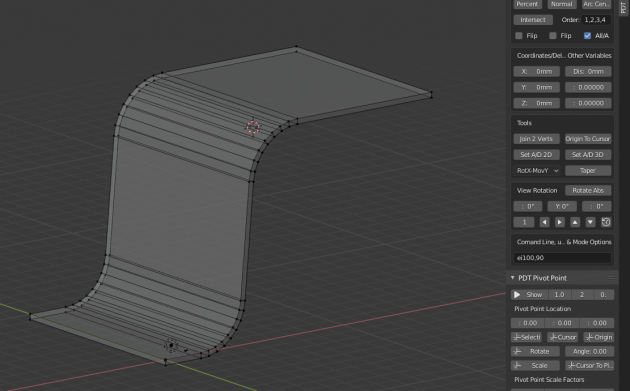
第3步:
顶视图中的旋转 - Blender旋转命令,62.5度
在27.5度挤压47.5 - 命令 ei47.5,27.5
顶视图中的旋转 - Blender旋转命令,27.5度
在0度挤压30 - 命令 ei30 。
使用标准的Blender技术完成高亮的面,以得到这个。
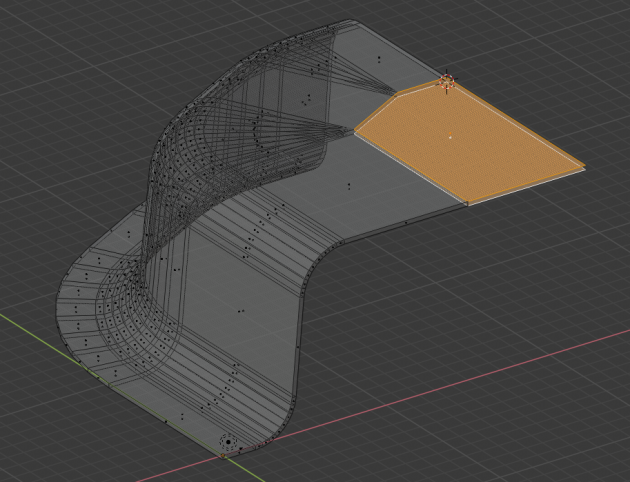
然后简单地挤出两个正面的角,将光标放在X处,然后选定顶点,用F键做面。
这个模型对尺寸、吃水角和转角半径都很精确。所有的命令行输入可以通过使用 操作 选项和 命令 按钮来代替。
另外,为了改善拓扑结构,我们可以将顶面合理化为这样。

这将取决于我们最终想对顶面做什么,比如可能在上面开洞。
例子2 - 修改一个液压缸。
就拿这个网格来说,我们不知道这个网格位于什么角度,因为它是按照三角测量法而不是方向性测量法绘制的。

我们现在想让它沿着它所在的角度变长,以一个已知的数量,所以我们首先使用 Set A/S 2D 工具来设置角度。
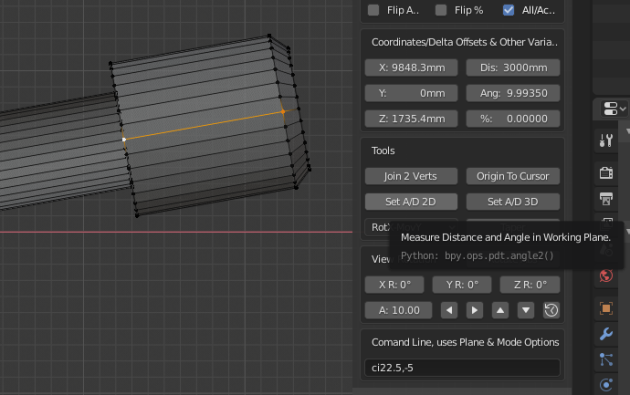
你可以看到角度是9.9935度,然后我们在 距离 输入框中输入我们需要的距离,将 操作 设置为 移动 ,点击 方向 命令,得到这个。
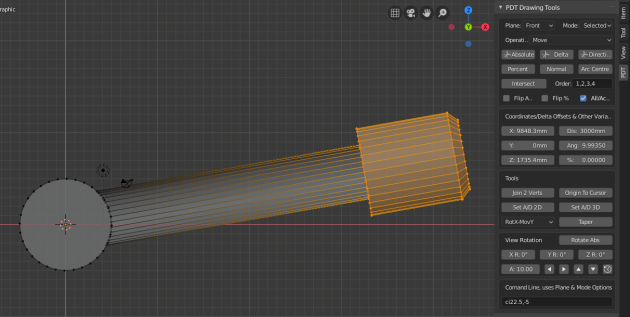
你可以看到被选中的顶点被精确地移动了3000毫米,正好是9.9935度。这就是PDT存在的主要原因之一,就是为了做这种精确改变几何形状的工作。